2023/2/22追記:この記事が人気になっているので関連記事を貼っておきます。
2023/3/6追記:ベゼルを交換しました。
4/19 2台に増えました
お久しぶりですこんばんは。草井真良です。
先日私は大阪日本橋でLenovoの「ThinkPad X230」という、約9年以上前のノートパソコンをLinuxを入れてテストする用途で購入しました。
今回はそれについて語ろうと思います。
要するに安くて頑丈でメンテナンス性が高さを売りとしているノートパソコンのブランドです。
その中でもX230は前機種のX220の高いメンテナンス性はそのままに、CPUを乗せ換えてUSB3.0ポートを2つ搭載する事に成功したモデルとなっております。

それを購入したのは「PCコンフル ヲタロード先っちょ店」です。
パームレストが破損したものを11000円で購入しました。
また後述しますが、X230は底面からメモリの増設が簡単にできるので、追加のメモリを「じゃんぱら大阪本店」で購入しました。
DDR3L-1600 4GBのメモリ2枚を2560円で購入しました。
8GBにしようとも思いましたが、Linuxのテスト用途として値段と性能のバランスが釣り合ってないと判断して止めました。
性能が良すぎると要求スペックが分からなくなると判断したからです。
ThinkPad X230本体について

本体を見てみましょう。
スペックは以下の通りです。
CPU Core i3-3320M(2コア 2.6GHz)
メモリ 4GB(2GB*2)
ストレージ 128GB(SSD)
画面 1366*768(TN液晶HD)
サイズは12.5インチと結構小ぶりで、左下のパームレストは破損しています。
ですがこの機体はパーツが多数出回っており、パームレストの部分も例外ではありません。
こちらのブログでの記事にパームレストの調達方法と交換方法が載っています。

天板です。
XやTシリーズは高級志向の機種であり、安価なEシリーズと比較すると高級感のある仕上がりとなっております。

左側面です。
見えにくいですがUSB3.0ポートが2つと拡張カード、VGAとMiniDPがあります。
MiniDPってこの時代には結構珍しいと思います。

右側面です。
SDカードと常時電力が流れているUSB2.0と有線LAN、ヘッドホン端子とストレージ格納ポート(後述)と、セキュリティロックがあります。

背面です。
バッテリーと充電端子があります。結構シンプルだと思います。

底面です。
メモリにアクセスできる小蓋とバッテリー、先述した2.5インチのストレージにアクセスできる小蓋(画面左側にネジで留めてある)があります。
X230の紹介はここまでにして、メモリの交換に入りましょう。
メモリ交換
じゃんぱらで購入した中古メモリを用意しました。
1.35Vの低電圧メモリ2枚です。

交換前に起動画面からF1キー連打でBIOSに入り、そこでメモリを確認すると4GBとなっています。
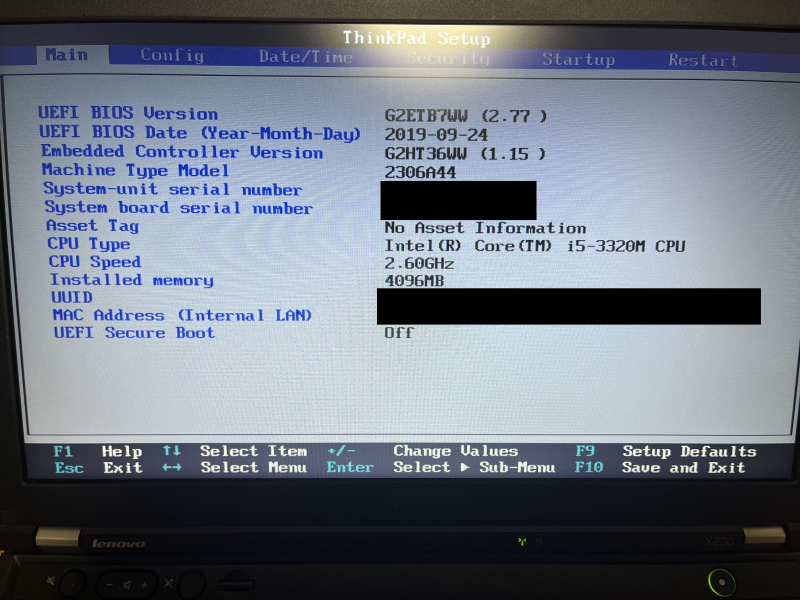
スイッチで固定されているバッテリーを外して、メモリの交換に移りましょう。

画像中央部の小蓋のネジ2つを外せばメモリにアクセスできます。

DDR3の定格電圧、2GBのメモリ2枚が刺さっていました。

メモリの両端の固定金具を左右に広げてメモリを外します。

メモリを差す場合は端子に差し込んで、上からカチッと鳴るまで押し込めばOKです。
ASUSのゲーミングノートとやり方は同じでした。
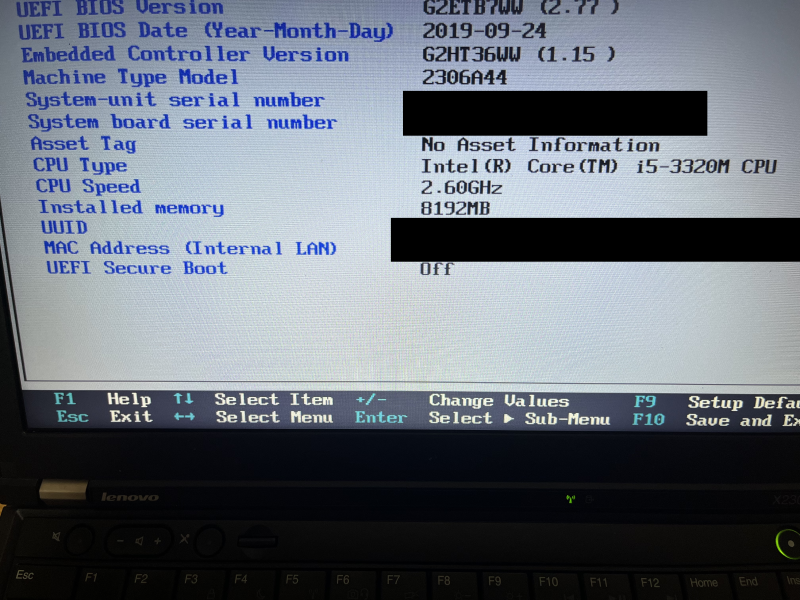
蓋とネジを元に戻して、BIOSからメモリを確認すると8GBに増えています。
これでメモリ増設は終わりです。
最後に
私は中古で色々なThinkPadを触ってきましたが、今はともかく昔のThinkPadのメンテナンス性の高さには舌を巻くばかりです。
時代を下っていくにつれて軽量化のためにメンテナンス性を犠牲にする(メモリのオンボート化など)事になっていきますが、それでも頑丈で修理や改造がしやすいブランドには間違いありません。
個人的にわがままを言わせてもらえれば、X230くらいのサイズ感とメンテナンス性で最新のスペックのThinkPadを出してもらえたら買いたいと思います。

本当にいいブランドなので、気になったら上の画像リンクからThinkPadを見てくださると励みになります。
この記事が面白かったと感じた方は他の記事も見る、もしくはここにコメントをください。
他にもアマゾンや楽天の広告から商品を買ったりしてくださると収益が入るので励みになります。
欲しいものリストや仮想通貨での投げ銭も嬉しいです。
お読みいただきありがとうございました!









コメント